วิธีการนับจำนวนค่าที่คั่นด้วยเครื่องหมายจุลภาค / ขีดกลางในเซลล์ใน Excel
ตัวอย่างเช่นคุณมีเซลล์ที่มีเครื่องหมายจุลภาคจำนวนมากใน Excel คุณจะนับจำนวนจุลภาคทั้งหมดในเซลล์นี้ได้อย่างไร บทความนี้มีสองวิธีในการแก้ปัญหาอย่างรวดเร็ว!
- นับจำนวนลูกน้ำ / ขีดกลางในเซลล์ด้วยสูตร
- นับจำนวนจุลภาค / ขีดกลางในเซลล์ด้วยสูตรของ Kutools for Excel
นับจำนวนลูกน้ำ / ขีดกลางในเซลล์ด้วยสูตร
วิธีนี้จะแนะนำสูตรเพื่อนับจำนวนรวมของเครื่องหมายจุลภาคหรือขีดกลางทั้งหมดในเซลล์เดียวใน Excel อย่างรวดเร็ว โปรดดำเนินการดังนี้:
เลือกเซลล์ที่คุณจะวางผลการนับพิมพ์สูตร = LEN (A2) -LEN (แทนที่ (A2, ",", "")) (A2 คือเซลล์ที่คุณจะนับเครื่องหมายจุลภาค) ลงในเซลล์จากนั้นลากที่จับการป้อนอัตโนมัติของเซลล์นี้ไปยังช่วงตามที่คุณต้องการ ดูภาพหน้าจอ:

หมายเหตุ: สำหรับการนับจำนวนขีดกลางโปรดแทนที่เครื่องหมายจุลภาคด้วยเครื่องหมายขีดกลางในสูตรเป็น = LEN (A2) -LEN (แทนที่ (A2, "-", "")).
นับจำนวนจุลภาค / ขีดกลางในเซลล์ด้วยสูตรของ Kutools for Excel
บางครั้งอาจจำสูตรไม่ได้เป๊ะ ๆ ที่นี่เราขอแนะนำ นับครั้งที่คำปรากฏ สูตรของ Kutools for Excel ซึ่งสามารถช่วยให้คุณนับอักขระหรือคำในเซลล์ได้อย่างรวดเร็ว โปรดดำเนินการดังนี้:
Kutools สำหรับ Excel - เต็มไปด้วยเครื่องมือที่จำเป็นสำหรับ Excel มากกว่า 300 รายการ เพลิดเพลินกับฟีเจอร์ทดลองใช้ฟรี 30 วันโดยไม่ต้องใช้บัตรเครดิต! ดาวน์โหลดเดี๋ยวนี้!
1. เลือกเซลล์ว่างที่คุณจะใส่ผลการนับแล้วคลิก Kutools > ตัวช่วยสูตร > สถิติ > นับจำนวนคำ.
2. ในกล่องโต้ตอบตัวช่วยสูตรเปิดโปรดระบุเซลล์ที่คุณจะนับลูกน้ำ / เครื่องหมายขีดกลางใน ข้อความ ให้พิมพ์ไฟล์ , or - เข้าไปใน คำ แล้วคลิกไฟล์ OK ปุ่ม. ดูภาพหน้าจอ:

จากนั้นจำนวนเครื่องหมายจุลภาค / ขีดกลางทั้งหมดในเซลล์ที่ระบุจะถูกนับและส่งกลับไปยังเซลล์ที่เลือก หากจำเป็นโปรดลากที่จับการป้อนอัตโนมัติของเซลล์นี้ไปยังช่วงที่คุณต้องการ ดูภาพหน้าจอ:

หมายเหตุ: นี้ นับครั้งที่คำปรากฏ สูตรยังสามารถนับอักขระหรือคำที่ระบุในช่วง ดูภาพหน้าจอด้านล่าง:

Kutools สำหรับ Excel - เพิ่มประสิทธิภาพ Excel ด้วยเครื่องมือที่จำเป็นมากกว่า 300 รายการ เพลิดเพลินกับฟีเจอร์ทดลองใช้ฟรี 30 วันโดยไม่ต้องใช้บัตรเครดิต! Get It Now
Demo: นับจำนวนเครื่องหมายจุลภาค / ขีดกลางในเซลล์ / ช่วง
เลือกและนับเซลล์หากมีข้อความบางอย่างใน Excel
Kutools สำหรับ Excel's เลือก SpecifiC Cells คุณลักษณะนี้สามารถช่วยให้เราเลือกเซลล์ทั้งหมดที่มีขึ้นต้นด้วยลงท้ายด้วยหรือเท่ากับสตริงข้อความที่ระบุในช่วงที่ระบุได้อย่างรวดเร็ว พร้อมกันกล่องโต้ตอบจะปรากฏขึ้นและแสดงจำนวนเซลล์ที่เลือกไว้
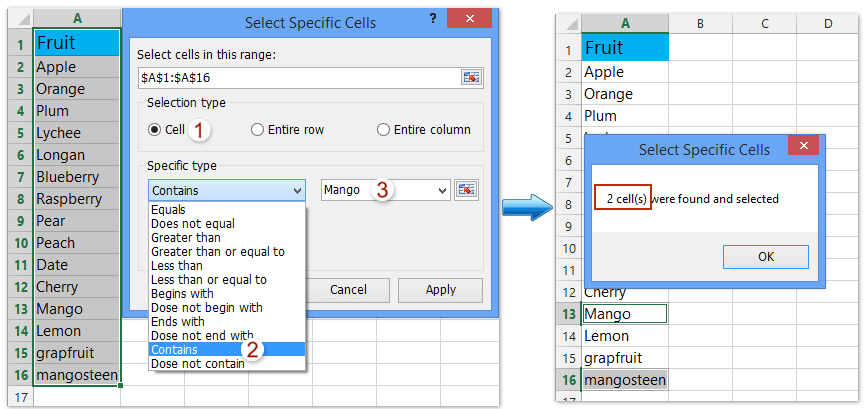
บทความที่เกี่ยวข้อง:
นับอักขระเฉพาะ (ลูกน้ำ / อัฒภาค / เครื่องหมายคำถาม) ในเซลล์ / ช่วงใน Excel
ลบเครื่องหมายวรรคตอนทั้งหมด (ลูกน้ำ, อัญประกาศ, เครื่องหมายวรรคตอน) ออกจากเซลล์
สุดยอดเครื่องมือเพิ่มผลผลิตในสำนักงาน
เพิ่มพูนทักษะ Excel ของคุณด้วย Kutools สำหรับ Excel และสัมผัสประสิทธิภาพอย่างที่ไม่เคยมีมาก่อน Kutools สำหรับ Excel เสนอคุณสมบัติขั้นสูงมากกว่า 300 รายการเพื่อเพิ่มประสิทธิภาพและประหยัดเวลา คลิกที่นี่เพื่อรับคุณสมบัติที่คุณต้องการมากที่สุด...

แท็บ Office นำอินเทอร์เฟซแบบแท็บมาที่ Office และทำให้งานของคุณง่ายขึ้นมาก
- เปิดใช้งานการแก้ไขและอ่านแบบแท็บใน Word, Excel, PowerPoint, ผู้จัดพิมพ์, Access, Visio และโครงการ
- เปิดและสร้างเอกสารหลายรายการในแท็บใหม่ของหน้าต่างเดียวกันแทนที่จะเป็นในหน้าต่างใหม่
- เพิ่มประสิทธิภาพการทำงานของคุณ 50% และลดการคลิกเมาส์หลายร้อยครั้งให้คุณทุกวัน!
